Les il·lustracions rellevants i d’alta qualitat dels articles ajuden a augmentar el trànsit del lloc web. Tot i això, les imatges, com el text, han de ser úniques perquè el recurs no caigui sota la prohibició dels motors de cerca. A Internet, podeu trobar diversos serveis per comprovar la singularitat de les imatges.
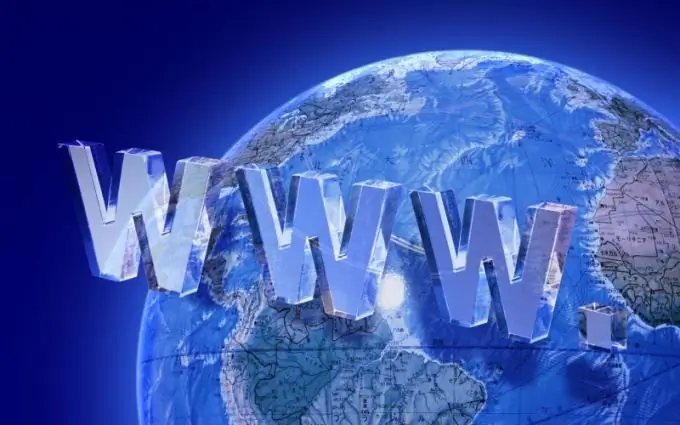
Instruccions
Pas 1
La cerca d’imatges la fan gegants com Google i Yandex. Si heu de comprovar la singularitat d'una imatge publicada a Internet, feu-hi clic amb el botó dret i seleccioneu "Copia l'enllaç a la imatge" al menú contextual. A la pàgina d'inici de Google, feu clic a l'enllaç "Fotos" a l'extrem superior dret i, a continuació, feu clic a la icona de la càmera a l'extrem dret de la barra de cerca. Feu clic amb el botó dret al camp "Especifica enllaç" i seleccioneu l'ordre "Insereix" i, a continuació, feu clic a "Cerca per imatge". El programa mostrarà el nombre de còpies trobades i enllaços a recursos on es troben aquestes imatges.
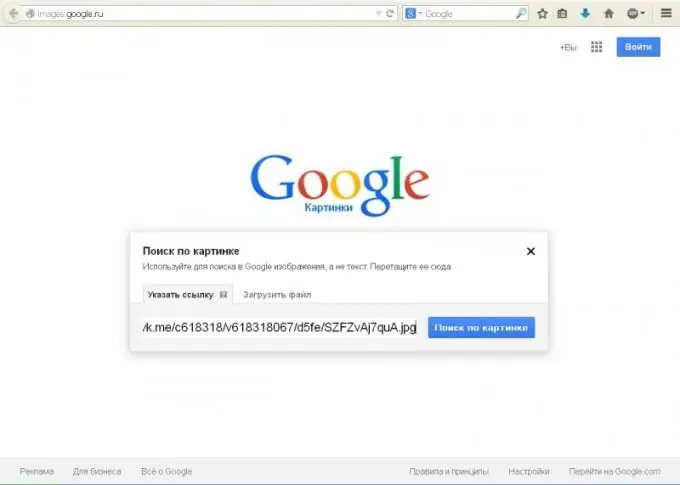
Pas 2
Per determinar la singularitat de la imatge emmagatzemada a l'ordinador, feu clic a la icona de la càmera i aneu a la pestanya "Carrega el fitxer". Feu clic a "Navega" i especifiqueu el camí a la imatge desitjada. Si el programa no troba exactament la mateixa imatge, la sortida resultarà en imatges amb colors i composició similars. Introduïu una descripció de la imatge a la barra de cerca de la pàgina de resultats per restringir la vostra cerca, per exemple, "Shrovetide Pictures".
Pas 3
El navegador Google Chrome també pot apreciar la singularitat d’una imatge d’Internet. Feu clic amb el botó dret a la imatge del lloc web i seleccioneu l'ordre "Cerca aquesta imatge a Google". El resultat serà similar a Google Image.
Pas 4
El servei Pictures. Yandex funciona d’una manera similar. A la pàgina principal d'aquest motor de cerca, feu clic a "Fotos" i feu clic a la icona de la càmera a la vora dreta de la barra de cerca. Per determinar la singularitat d'una imatge publicada en un recurs web, introduïu un enllaç a la imatge al camp d'entrada i feu clic a "Cerca". Per determinar la singularitat d'una foto a l'ordinador, seguiu l'enllaç "Selecciona un fitxer" i especifiqueu el camí a la imatge desitjada. Tot i això, Google és més precís en reconèixer la imatge i, en conseqüència, produeix més resultats.
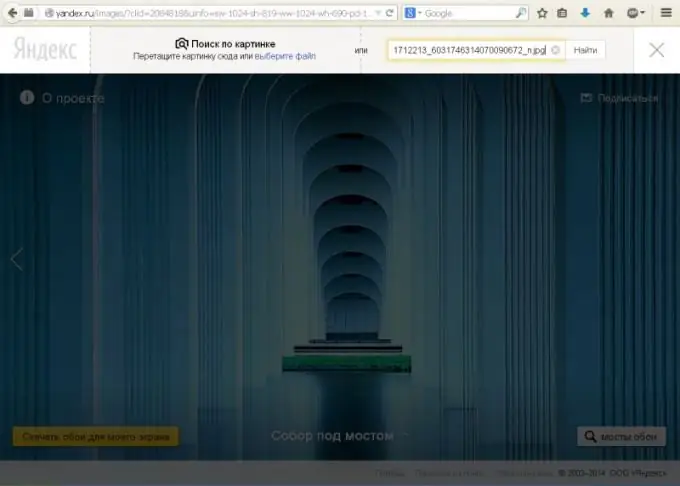
Pas 5
El servei en línia TinEye s'utilitza sovint per determinar la singularitat de les imatges. Introduïu l'adreça web de la imatge al camp Introduïu l'adreça de la imatge i feu clic a Cerca. El programa mostra el nombre de coincidències trobades i les pàgines web amb una imatge similar. Si voleu avaluar la singularitat d'una imatge emmagatzemada a l'ordinador, feu clic a Navega i especifiqueu el camí al fitxer.
Pas 6
Podeu comprovar la singularitat de la imatge mitjançant el servei Etxt Antiplagiat, que ofereix l'intercanvi de contingut etxt.ru. Descarregueu el programa gratuït des de la pàgina principal del lloc i seleccioneu "Unicitat de la imatge" al menú "Operacions". Feu clic al botó amb punts a la dreta del quadre de cerca i especifiqueu el camí al fitxer al vostre ordinador o introduïu l'adreça web de la imatge al quadre de cerca i premeu Retorn. El resultat de la cerca es mostrarà a la part inferior de la finestra.







